12.4 钣金件3
钣金件3的钣金件模型及设计树如图12.4.1所示。
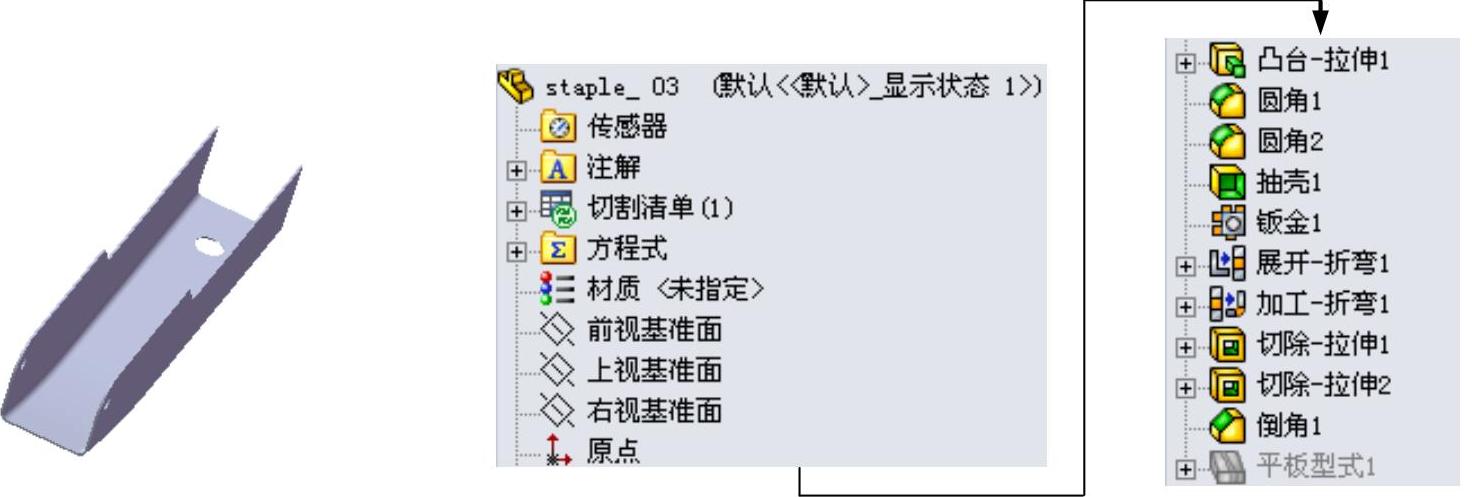
图12.4.1 钣金件模型及设计树
Step1.新建模型文件。选择下拉菜单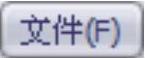
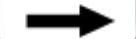
 命令,在系统弹出的“新建SolidWorks文件”对话框中选择“零件”模块,单击
命令,在系统弹出的“新建SolidWorks文件”对话框中选择“零件”模块,单击 按钮,进入建模环境。
按钮,进入建模环境。
Step2.创建图12.4.2所示的零件基础特征——凸台-拉伸1。
(1)选择命令。选择下拉菜单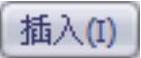
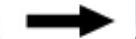
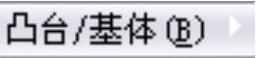
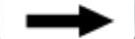
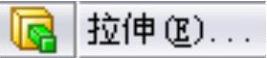 命令(或单击“特征(F)”工具栏中的
命令(或单击“特征(F)”工具栏中的 按钮)。
按钮)。
(2)定义特征的横断面草图。
①定义草图基准面。选取前视基准面作为草图基准面。
②定义横断面草图。在草图环境中绘制图12.4.3所示的横断面草图。
③选择下拉菜单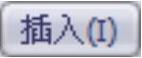
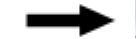
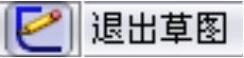 命令,退出草图环境,此时系统弹出“凸台-拉伸”对话框。
命令,退出草图环境,此时系统弹出“凸台-拉伸”对话框。
(3)定义拉伸深度属性。
①定义深度方向。采用系统默认的深度方向。
②定义深度类型和深度值。在“凸台-拉伸”对话框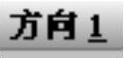 区域的
区域的 下拉列表中选择
下拉列表中选择 选项,在
选项,在 文本框中输入深度值19.0。
文本框中输入深度值19.0。
(4)单击 按钮,完成凸台-拉伸1的创建。
按钮,完成凸台-拉伸1的创建。
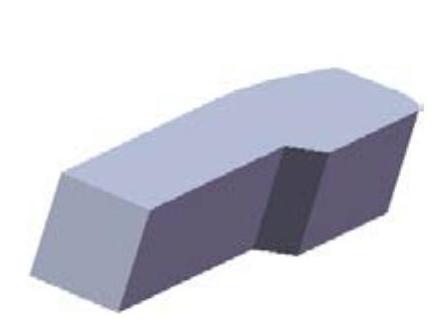
图12.4.2 凸台-拉伸1
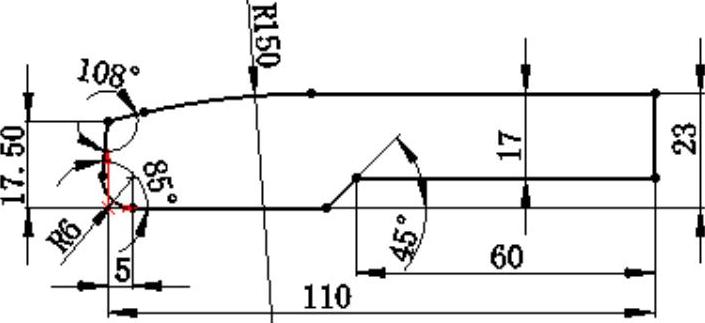
图12.4.3 横断面草图
Step3.创建图12.4.4所示的圆角1。选择下拉菜单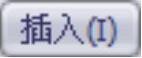
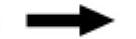
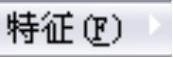
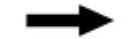
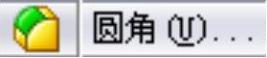 命令;选取图12.4.4a所示的边线为要圆角的对象,在
命令;选取图12.4.4a所示的边线为要圆角的对象,在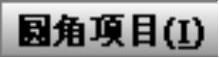 区域的
区域的 文本框中输入圆角半径值2.0,选取
文本框中输入圆角半径值2.0,选取 复选框。
复选框。
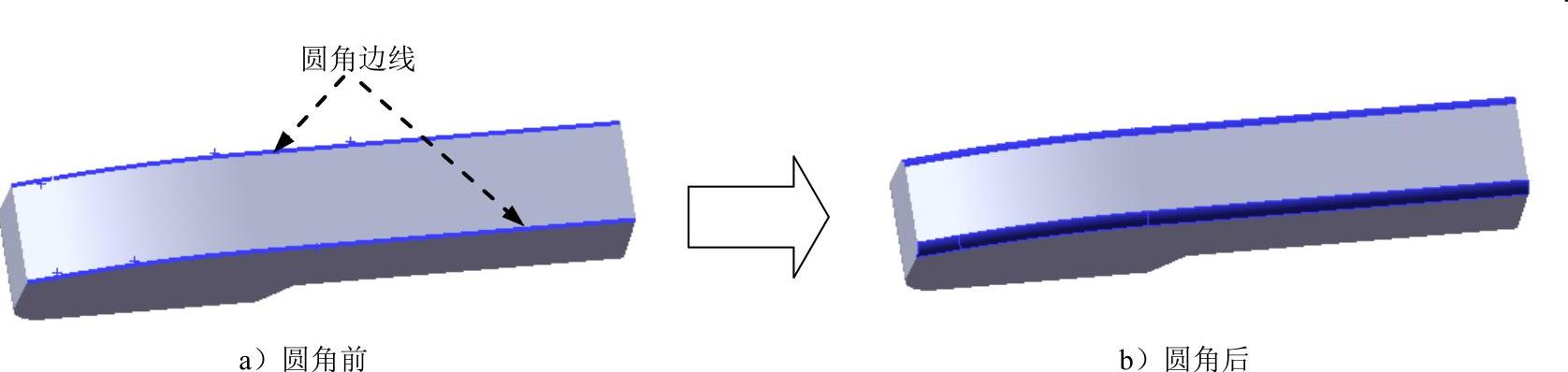
图12.4.4 圆角1
Step4.创建图12.4.5所示的圆角2。
(1)选择命令。选择下拉菜单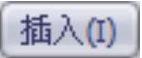
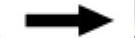
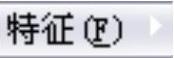
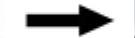
 命令(或单击
命令(或单击 按钮),系统弹出“圆角”对话框。
按钮),系统弹出“圆角”对话框。
(2)定义圆角类型。采用系统默认的圆角类型。
(3)定义圆角对象。选取图12.4.5a所示的边线为要圆角的对象。
(4)定义圆角的半径。在 区域的
区域的 文本框中输入圆角半径值2.0,选取
文本框中输入圆角半径值2.0,选取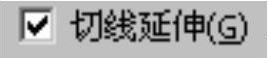 复选框。
复选框。
(5)单击 按钮,完成圆角2的创建。
按钮,完成圆角2的创建。

图12.4.5 圆角2
Step5.创建图12.4.6所示的零件特征——抽壳1。
(1)选择命令。选择下拉菜单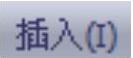
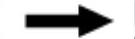
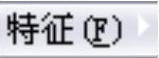
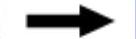
 命令。
命令。
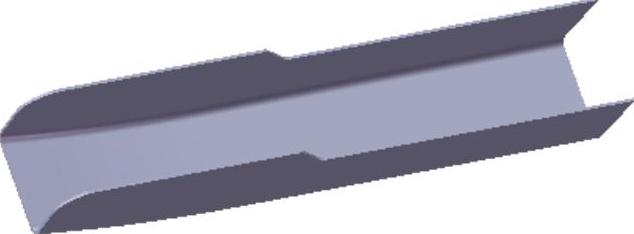
图12.4.6 抽壳1
(2)定义抽壳参数。
①定义要移除的面。选取图12.4.7所示的模型表面为要移除的面。
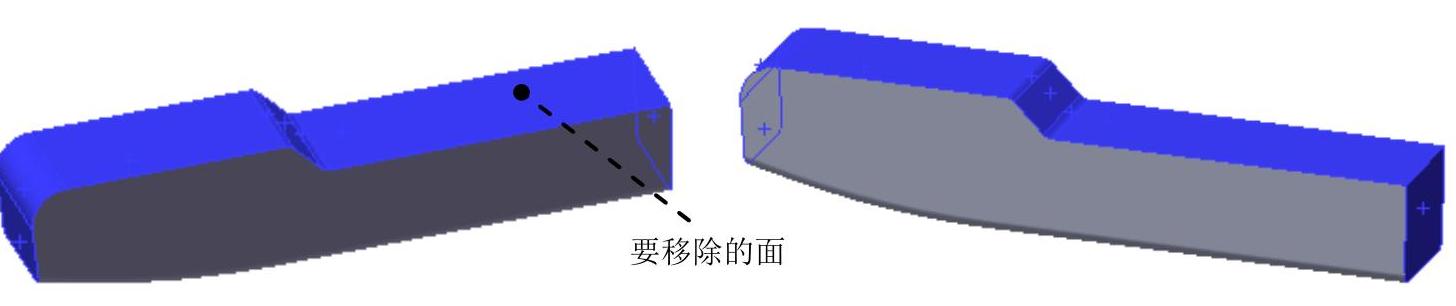
图12.4.7 定义移除面
②定义抽壳参数。在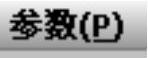 区域的
区域的 文本框中输入厚度值0.5。
文本框中输入厚度值0.5。
(3)单击 按钮,完成抽壳1的创建。
按钮,完成抽壳1的创建。
Step6.将零件转换为钣金零件(图12.4.8)。
(1)选择命令。选择下拉菜单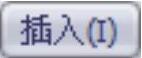
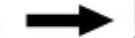
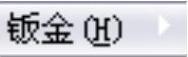
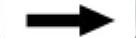
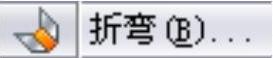 命令(或单击“钣金”工具栏上的“折弯”按钮
命令(或单击“钣金”工具栏上的“折弯”按钮 )。
)。
(2)定义钣金折弯参数属性。
①定义折弯参数。选取图12.4.8所示的表面为“固定的面”。在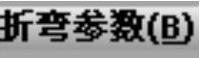 区域的
区域的 文本框中输入折弯半径值0.1。
文本框中输入折弯半径值0.1。
②定义钣金折弯系数。在 区域的文本框中选择
区域的文本框中选择 ,把文本框
,把文本框 的因子系数改为0.4。
的因子系数改为0.4。
③定义钣金自动切释放槽类型。在 区域的文本框中选择
区域的文本框中选择 ,选中
,选中 复选框,在
复选框,在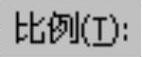 文本框中输入比例系数0.5。
文本框中输入比例系数0.5。
(4)单击 按钮,完成“零件转换为钣金零件”的转换。
按钮,完成“零件转换为钣金零件”的转换。
说明:完成“零件转换为钣金零件”后,设计树中自动出现 、
、 和
和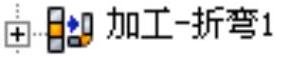 三个特征。
三个特征。
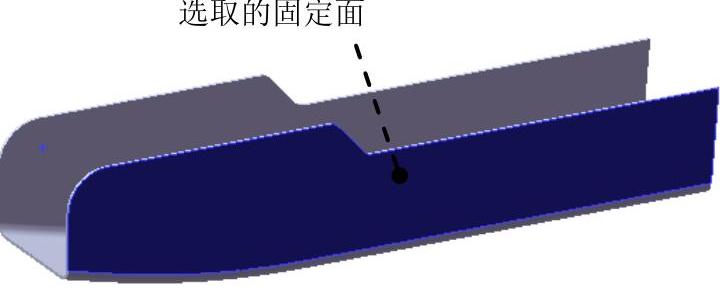
图12.4.8 选取的固定面
Step7.创建图12.4.9所示的切除-拉伸1。
(1)选择命令。选择下拉菜单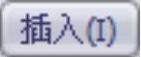
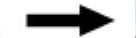
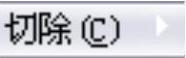
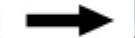
 命令。
命令。
(2)定义特征的横断面草图。
①定义草图基准面。选取图12.4.9所示的表面作为草图基准面。
②定义横断面草图。在草图环境中绘制图12.4.10所示的横断面草图。
(3)定义切除深度属性。在“切除-拉伸”对话框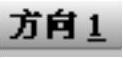 区域的
区域的 下拉列表中选择
下拉列表中选择 选项。
选项。
(4)单击 按钮,完成切除-拉伸1的创建。
按钮,完成切除-拉伸1的创建。
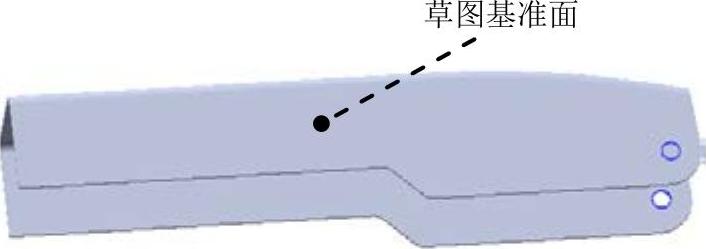
图12.4.9 切除-拉伸1
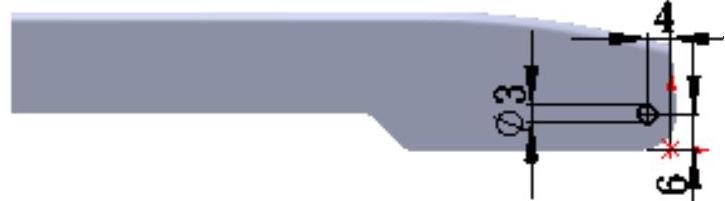
图12.4.10 横断面草图
Step8.创建图12.4.11所示的切除-拉伸2。
(1)选择命令。选择下拉菜单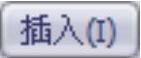
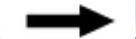
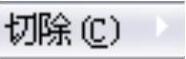
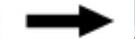
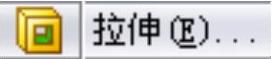 命令。
命令。
(2)定义特征的横断面草图。
①定义草图基准面。选取图12.4.11所示的表面作为草图基准面。
②定义横断面草图。在草图环境中绘制图12.4.12所示的横断面草图。
(3)定义切除深度属性。在“切除-拉伸”对话框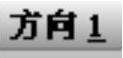 区域的
区域的 下拉列表中选择
下拉列表中选择 选项,选中
选项,选中 复选框。其他选择默认设置值。
复选框。其他选择默认设置值。
(4)单击 按钮,完成切除-拉伸2的创建。
按钮,完成切除-拉伸2的创建。
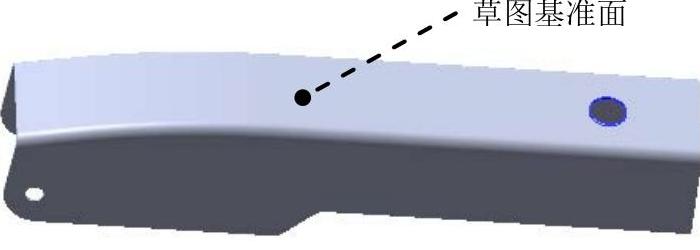
图12.4.11 切除-拉伸2
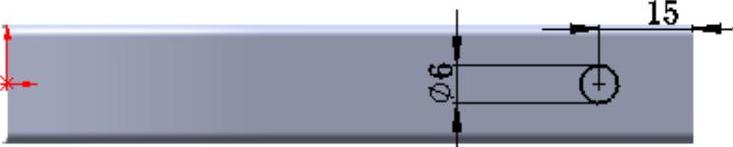
图12.4.12 横断面草图
Step9.创建图12.4.13所示的倒角1。
(1)选择命令。选择下拉菜单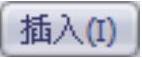

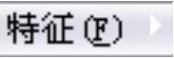
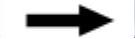
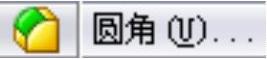 命令(或单击
命令(或单击 按钮),系统弹出“圆角”对话框。
按钮),系统弹出“圆角”对话框。

图12.4.13 创建倒角1
(2)定义倒角对象。选取图12.4.14所示的边线为要倒角的对象。

图12.4.14 选取倒角边线
(3)定义倒角的参数。选择 选项,然后在
选项,然后在 文本框中输入数值0.2。在
文本框中输入数值0.2。在 文本框中输入角度值45。其他选择默认设置值。
文本框中输入角度值45。其他选择默认设置值。
(4)单击 按钮,完成倒角1的创建。
按钮,完成倒角1的创建。
Step10.至此,钣金件3模型创建完毕。选择下拉菜单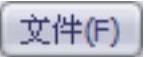
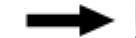
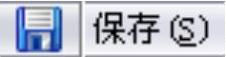 命令,将模型命名为staple_03,即可保存钣金件模型。
命令,将模型命名为staple_03,即可保存钣金件模型。
